Как скрыть номер на iPhone (айфоне). Как спрятать фотографии на iPhone и iPad Где и как спрятать информацию на айфоне
Джейлбрейк не нужен.
Статьи с пометкой «ФИШКА» включают короткие рецепты для активации малоизвестных функций в операционных системах iOS, OS X и в гаджетах Apple. Если вы уже знали об этом – мы с гордостью вручаем вам виртуальную медаль «продвинутого пользователя». Давайте подарим возможность получить такую награду и другим читателям;)
На любом iOS-девайсе есть приложения, функциональность которых для рядового пользователя остается спорной. Wallet, Напоминания, Game Center, Подкасты, Советы, Компас, Watch – всем этим пользуется далеко не каждый. Но Apple категорически против того, чтобы мы вмешивались в архитектуру операционной системы iOS и удалить все это обилие «жизненно необходимого софта» нельзя.
Удалить нельзя, но можно скрыть с глаз долой. В любом случае, этот вариант предпочтительнее, чем создание отдельной папки «Хлам».
Для того, чтобы скрыть иконки неиспользуемых приложений следует выполнить следующее (скрывать будем приложение Wallet ):
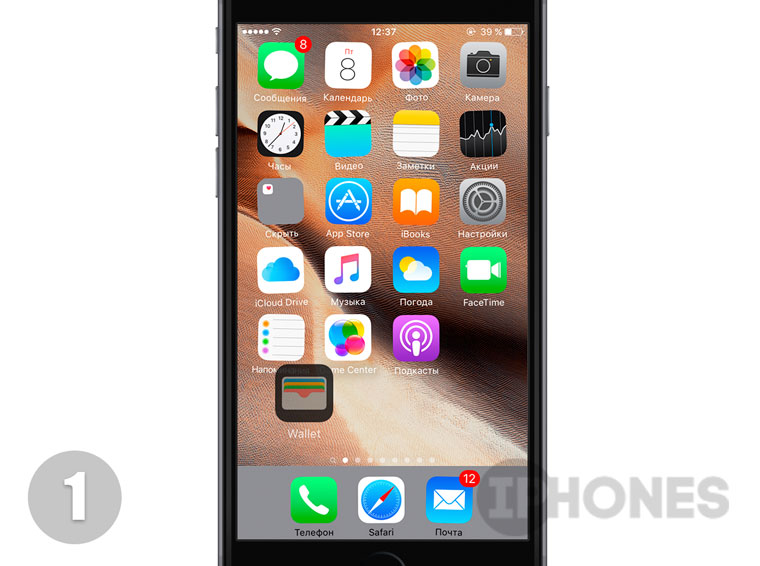





- Тапните по иконке, которую планируете спрятать и удерживайте палец до перехода в режим Редактирования (дрожащие иконки).
- Не отпуская палец, перетяните иконку на любую другую, создав таким образом новую папку. Отпустите палец, находясь внутри папки .
- Вновь коснитесь приложение, которое планируете скрыть и перетяните его на соседнюю пустую страницу внутри папки. Отпустите палец.
- Вновь коснитесь иконки и на доли секунды перетяните ее в крайнюю правую часть папки, выходя за ее границы.
- После чего, не отпуская палец , сразу же переместите иконку на центр папки и нажмите клавишу Home . Приложение бесследно пропадет, ускользнув в верхний левый угол. Внимание: при нажатии на клавишу Home не отпускайте палец, удерживающий приложение по центру папки.
Для удаления скрытого приложения достаточно перейти в Настройки – Основные – Хранилище и iCloud – Управлять (в категории Хранилище) и, открыв требуемое приложение, нажать на Удалить программу .

Примечание: Для запуска спрятанных приложений пользуйтесь поиском Spotlight (свайп сверху-вниз от центра экрана Springboard). Чтобы вернуть все на свои места и вновь увидеть «пропавшие» приложения, достаточно перезагрузить iOS-устройство .
Чтобы скрыть снимки из фотопленки, отметьте необходимые и выберите «Скрыть». Они не будут отображаться в фотоальбомах, рекомендациях и других разделах «Фото». Но получить к ним доступ без пароля можно будет через меню «Скрытые».
Так себе способ, чтобы закрыть доступ к «особенным» фото, не так ли?
Мы выбрали 5 приложений, которые разместят внутри себя снимки и не дадут просмотреть их без пароля . Если нужны, забирайте.
Private Photo Vault - защитите свои фото паролем

Неплохое приложение, которое даст вам возможность скрыть свои личные фотографии от посторонних глаз.
Разработчики подчеркивают, что его выбрало более 5 млн пользователей из разных уголков мира. Но я сильно сомневаюсь, что столько людей смотрят на уродливую иконку этой программы.
Несмотря на лого программы, которое осталось во временах скевоморфизма, у нее достаточно свежий интерфейс в минималистичном стиле .

Если устройство попало в чужие руки, и кто-то ввел неверный пароль от программы, она покажет ему стоковые фото.
Это отличный способ обмануть любопытного пользователя. Он никогда не узнает, что на самом деле скрыто , если у него не будет пароля.
Lock Secret Photo Album Vault - защитите снимки графическим ключом

Еще одно приложение, которое поможет скрыть ваши снимки с помощью пароля.
От аналогов оно отличается внешним видом и возможностью использовать графический ключ .
Достаточно будет открыть программу, совершить особый жест, и она тут же покажет скрытые снимки.

А еще в приложении есть специальный приватный браузер , который даст возможность сохранять фотографии под пароль прямо из интернета.
В следующем месяце Apple представит новую операционную систему iOS 9 – главный релиз с момента запуска App Store, который откроет новые функции и предоставит разработчикам инструменты для создания новых приложений. Кардинальных изменений в дизайне мобильной платформы ожидать не стоит: радикально внешний вид iOS поменялся в седьмой редакции.
С каждым релизом в iOS появляются новшества, которые компенсируют некоторые функциональные неудобства предыдущей системы. В преддверии релиза «девятки» MacDigger публикует подборку скрытых возможности мобильной платформы, о которых знают далеко не все пользователи iPhone и iPad. Статья будет интересна как новичкам, которые только знакомятся с операционной системой, так и продвинутым пользователям iГаджетов.
1. Настройка кастомных виброзвонков
Некоторые возможности iOS настолько уникальны, что поражают воображение. Одна из таких функций относится к вызовам на смартфонах iPhone, в частности, к виброзвонкам. Система позволяет создавать кастомные рисунки вибраций для входящих звонков. Для настройки этой функции нужно зайти в раздел Настройки –> Звуки –> Рингтоны –> Вибрации –> Создать вибрацию.
2. Озвучка любых текстов
Стоит признать, что благодаря книгам в аудиоформате, чтение литературы стало намного удобнее и проще. Собственно говоря, даже не столько чтение, сколько прослушивание. Операционная система Apple, используя стандартные средства, позволяет превратить любую текстовую информацию на экране в аудиокнигу, в результате чего простым «свайпом» текст можно прослушать, например, по дороге на работу, в автомобиле, метро или самолёте. Подробнее об этом .
3. Как отключить отслеживание часто посещаемых мест
iOS собирает сведения о том, где владелец iPhone и iPad бывает чаще всего. Но, если раньше эти данные были недоступны для самих пользователей смартфонов и планшетов, то в последних версиях это уже не так. Гаджет ведет историю передвижений и демонстрирует географические координаты и время, на протяжении которого человек находился в данном месте. Например, 45 раз посещал работу с 1 февраля 2015 года или 8 мая находился в парке ЦПКиО с 20:15 до 22:54. Найти эту информацию можно в меню «Приватность» –> «Службы геолокации». Как отключить функцию, MacDigger писал .
4. Магнит и скрытые возможности iPhone
В прошлом году разработчик обнаружил у смартфонов Apple скрытые возможности. Используя iPhone 4 и магнитный брусок, он научился управлять небольшим объектом на экране смартфона, который полностью повторял движения магнита, находящегося от него в 20 сантиметрах. Эксперимент доказал, что телефон Apple чувствителен к перемещениям бруска не только в одной плоскости, но и в пространстве. Необычные способности «яблочных» аппаратов продемонстрированы на видеоролике в YouTube.
5. Как управлять iPhone и iPad движениями головы
В меню Настройки –> Основные –> Универсальный доступ –> Switch Control –> Переключатели –> Выделение объекта находятся специальные опции, позволяющие настраивать жесты головы вправо и влево на выполнение определенных команд. Например, наклонив голову вправо, можно прибавить или убавить громкость, а сделав жест в другую сторону – вызвать панель многозадачности или вернуться на главный экран. Меню спрятано далеко в настройках операционной системы.
6. Скрытая фото- и видеосъемка
Порой возникают такие ситуации, когда необходимо незаметно для окружающих сделать несколько фотоснимков или записать видео. Замечательная особенность iOS поможет в решении этой задачи. Инструкцию по использованию функции можно найти .
7. Удаление цифр в калькуляторе при помощи свайпов
В приложении Калькулятор можно удалять последние введенные цифры. Делается это простым свайпом вправо или влево по полю с символами.
8. Как включить черно-белый режим
В настройках «восьмерки» добавлен черный-белый режим интерфейса. Найти переключатель можно в меню Основные –> Универсальный доступ – > Оттенки серого.
9. Возможность скрыть фотографии
Приложение «Фото» и функция «Фотоархив iCloud» открывают доступ ко всем фотографиям и видеофайлам в любое время и в любом месте. Фотографии легко найти, и они одинаково упорядочены на всех устройствах. Кроме того, в последней версии iOS «Фото» позволяет скрыть снимки – выбранные фотографии исчезнут из видов «Моменты», «Коллекции» и «Годы», но будут видны в секции «Альбомы».
10. Фильтрация сообщений от неизвестных контактов
В последнем релизе программной платформы появилась возможность фильтровать сообщения от неизвестных абонентов. Приложение Сообщения группирует такие послания в отдельный раздел. О том, как использовать эту функцию iPhone, можно узнать в этой статье .
11. Эмодзи с жестом Спока
В последнем выпуске iOS Apple расширила стандартный набор смайликов. Клавиатура символов эмодзи обзавелась более чем 300 новыми пиктограммами. При этом появилась поддержка смайликов, которые пока не представлены непосредственно на клавиатуре. Один из них – жест «Живи долго и процветай», который демонстрировал персонаж научно-фантастического телесериала «Звёздный путь». ОС поддерживают пиктограмму вулканского салюта – нужно лишь настроить клавиатурное сокращение для его вставки.
12. Как запретить «свайпы» в приложении Фото
Порой возникает необходимость ограничить работу некоторых функций iPhone и iPad. Например, запретить доступ детям к определенным веб-сайтам или приложениям, скрыть контакты в адресной книге или последние звонки от своей второй половины. iOS предоставляет такие возможности. Одна из функций позволяет ограничить возможность пролистывания фотографий в стандартной фототеке. Актуально для ситуаций, когда пользователь решил показать снимок другу, но не хочет, чтобы тот мог просмотреть другие фотоснимки. О том, как настроить эту функцию, – .
13. Как скрыть любое приложение с домашнего экрана
Каждый раз после выхода новой версии iOS пользователи находят способы использовать ошибки операционной системы себе на пользу. Так было, например, с приложением Киоск в iOS 6 и папками в iOS 7. Платформа iOS 8 не стала исключением. Еще в ходе тестирования разработчики обнаружили множество багов и недочётов. Часть из них перекочевала и в финальную сборку. Одна из ошибок iOS 8 позволяет при помощи нехитрых манипуляций скрывать с экрана любые приложения, включая системные. Все подробности по этой ссылке .
14. Как добавить на домашний экран пустые иконки
Раньше для того, чтобы добавить на домашний экран iPhone или iPad пустую иконку, пользователям приходилось прибегать к джейлбрейку и устанавливать специализированные твики из Cydia. Не так давно появился более простой способ добиться того же эффекта.
15. Как добавить папку в папку
Папки в iOS не имеют ограничений на количество программ. Вы можете добавлять в них неограниченное количество иконок. Хотя с определенного момента в этом теряется смысл, поскольку на поиск приложений в папке будет уходить столько же времени, сколько на пролистывание экранов на рабочем столе. Особенность работы спрингборда в iOS 8 позволяет при помощи нехитрых манипуляций добавлять папки в папки. То, как это сделать, MacDigger .
16. Фото во время съемки видео
17. Как загружать бесплатные приложения без ввода паролей
Apple добавила в iOS параметр, позволяющий загружать бесплатные игры и приложения без подтверждения пароля от учетной записи Apple ID. Для совершения покупок в App Store и iTunes пользователю необходимо вводить пароли или прикладывать палец к сканеру отпечатков Touch ID. Если на устройстве нет биометрического сенсора, процесс загрузки приложений достаточно утомителен. В iOS 8.3 появилась возможность отключить обязательное подтверждение загрузок кодовым словом в случае бесплатного контента – приложений, музыки и книг. Опция становится доступна, если на устройстве отключена авторизация с помощью Touch ID. Она находится в разделе «iTunes Store, App Store».
18. Как определить местоположение потерянного iPhone даже после полной разрядки
Платформа iOS 8 получила ряд улучшений по части фирменных сервисов Apple. Касается это и Find My iPhone. Мало кто знает, но сервис для поиска пропавших и украденных устройств обзавелся специальным режимом «Последняя геопозиция». Он позволяет iPhone и iPad автоматически отправлять данные о своем местоположении перед полной разрядкой. Соответствующий выключатель находится в меню iCloud –> Найти iPhone.
19. Как отобразить точный уровень сигнала сотовой сети
Владельцы смартфонов iPhone могут, используя стандартные средства операционной системы, узнать точный уровень сигнала в мобильной сети оператора. Причем для этого не обязательно подвергать мобильное устройство процедуре джейлбрейка. Индикатор демонстрирует уровень сигнала в диапазоне от -40 до -130. Значение -40 означает наилучший прием. Как активировать данный режим, MacDigger писал .
20. Как улучшить точность распознавания сканера отпечатков Touch ID
Некоторые пользователи iPhone 5s, iPhone 6 и iPhone 6 Plus жалуются на нестабильную работу сканера отпечатков пальцев, встроенного в главную кнопку смартфона. В iOS предусмотрена скрытая возможность «тренировки» Touch ID. Платформа позволяет скорректировать вводимые биометрические данные пальцев без необходимости пересканировать отпечатки. Узнать об этом подробнее можно .
Иногда так случается, что по тем или иным причинам нужно куда-то позвонить со скрытого номера, а пользователи не знают, как сделать это на их модели телефона. Благодаря большой популярности телефонов от Apple многих интересует вопрос именно относительно него и звучит он обычно примерно так - можно ли на айфоне скрыть номер телефона и как это сделать ?
Отвечаем - да, конечно можно, в iPhone есть функция скрытия номера телефона. А как это сделать расскажет эта небольшая инструкция.
Для того, что бы скрыть номер телефона на iPhone достаточно зайти в меню сделать там несколько простых действий.
Откройте настройки
Первым делом откройте настройки телефона, нажав на соответствующую иконку на экране с надписью "Настройки" .

Найдите настройки телефона
В открывшемся меню прокрутите немного вниз и найдите настройки телефона, т.е. пункт с названием "Телефон" и нажмите на него.

Откройте настройки показа номера
Следующим делом в меню "Телефон" найдите и откройте настройки показа номера мобильного телефона, т.е. пункт с названием "Показывать номер".

Сделайте номер скрытым
И последним делом, если вы хотите отключить функцию показа номера на вашем айфоне, сдвиньте ползунок влево, как показано на изображении ниже.

Если же вы хотите отключить функцию скрытия номера на айфоне, сдвиньте ползунок вправо. Таким образом можно как включить, так и убрать скрытый номер на вашем iPhone.
После этого вы можете позвонить кому-нибудь, и абонент на той стороне трубки увидит следующую картину

К сожалению, распространяется эта полезная функция телефона только на звонки, в SMS сообщениях номер будет показываться, как и раньше.
Однако стоит учесть, что данная настройка зависит так же от оператора сотовой связи. У некоторых операторов вам понадобится дополнительно подключить услугу АнтиАОН, СуперАОН или аналогичную, у других же эта функция работает сразу без дополнительных услуг. В любом случае, после скрытия номера стоит проверить успех вашего мероприятия, позвонив другу или на другой телефон.
Часто бывает, что кто-нибудь просит у вас iPhone или iPad для того, чтобы посмотреть фотографии, а вы не очень то и рветесь показывать этому человеку личные снимки. В особенности делать этого не хочется, если на устройстве находятся действительно откровенные фото или видеоролики. К счастью, разработчики из Apple позволили скрывать медиафайлы в приложении Фото, чтобы пользователи чувствовали себя более спокойно, передавая устройство в чужие руки.
Причины по которым вы не хотите выставлять на общее обозрение свои фотографии и видеоролики могут быть самые разные, но путь скрытия медиафайлов всегда един. Способ скрытия медиафайлов является по-настоящему простым и доступным для использования даже не самым опытным пользователям iPhone и iPad.
Шаг 1. Перейдите в приложение Фото
Шаг 2. Найдите фотографию или видеоролик, который вы хотели бы скрыть
 Шаг 3. Выберите нужный медифайл
Шаг 3. Выберите нужный медифайл
Шаг 4. Нажмите на пункт меню «Отправить
» Шаг 5. На открывшейся странице нажмите на «Скрыть
»
Шаг 5. На открывшейся странице нажмите на «Скрыть
» Шаг 6. Подтвердите скрытие фотографии или видеоролика, нажав «Скрыть фото
»
Шаг 6. Подтвердите скрытие фотографии или видеоролика, нажав «Скрыть фото
» Скрытый вами медиафайл перестанет отображаться на вкладках «Фото» и «Общие», а также в альбомах «Фотопленка» и «Мой фотопоток». Единственным местом где можно будет найти скрытые снимки или ролики останется альбом «Скрытые», доступный на вкладке «Альбомы» в приложении Фото.
Скрытый вами медиафайл перестанет отображаться на вкладках «Фото» и «Общие», а также в альбомах «Фотопленка» и «Мой фотопоток». Единственным местом где можно будет найти скрытые снимки или ролики останется альбом «Скрытые», доступный на вкладке «Альбомы» в приложении Фото.
Как скрыть сразу несколько фото или видео на iPhone и iPad
Шаг 1. Перейдите в стандартное приложение Фото
Шаг 2. На вкладке «Фото
» нажмите на кнопку «Выбрать
», расположенную в правом верхнем углу Шаг 3. Выберите все снимки или ролики, которые вы хотели бы скрыть
Шаг 3. Выберите все снимки или ролики, которые вы хотели бы скрыть
Шаг 4. Нажмите на кнопку «Отправить
» Шаг 5. Выберите пункт «Скрыть
» и подтвердите операцию
Шаг 5. Выберите пункт «Скрыть
» и подтвердите операцию Смотрите также.
Смотрите также.
